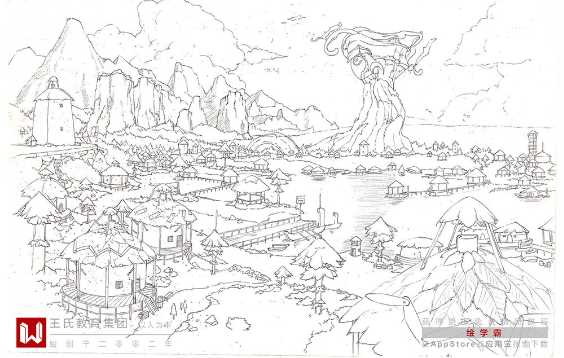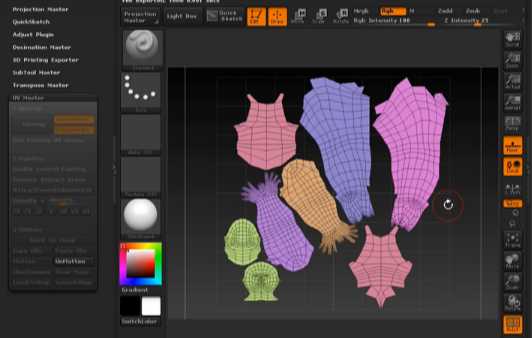教程
1、首先打開我們的C4D
2、
- 文件-新建
- 新建一個立方體,按N-B打開光影著色(線條)
- 按C鍵轉為可編輯對象
- 新建一個細分曲面,將立方體放到細分曲面下方
- 按鼠標中鍵鍵入4視圖,點擊點模式,框選立方體所有點,按T鍵豎向拉伸170
- 框選每一排的所有點按T鍵縮小,變為蘿卜形狀
3、
- 新建一個球體,分段改為64
- 點擊畫筆,在蘿卜上方繪制一條曲線
- 長按扭曲,新建一個樣條約束,將樣條約束放到球體下方
- 點擊樣條約束,樣條改為樣條;尺寸左邊點移動到0.1左右,右邊點移動到0.3左右
- 點擊球體和樣條,按alt g編組
- 復制編組,空白1的坐標R.H改為120,空白2的坐標R.H改為240
4、
- 點擊空白,空白1,空白2,細分曲面,按alt g編組,命名為蘿卜
- 復制蘿卜,得到蘿卜1
- 坐標X改為113,Y改為-7,Z改為162;旋轉B改為14
- 復制蘿卜,得到蘿卜2
- 坐標X改為189,Y改為-20,Z改為162;旋轉B改為-14
5、
- 點擊蘿卜1的細分曲面,右鍵當前對象轉狀態,得到細分曲面1
- 新建一個區域光,細節里,形狀改為對象/樣條,對象改為細分曲面1,勾選渲染可見和反射可見,衰減改為平方倒數(物理精度)
- 常規里,顏色H改為40,S改為85,V改為100;強度改為250
- 點擊燈光和細分曲面1,按alt g編組,命名為左邊發光
- 點擊細分曲面1,按T鍵縮小85
- 復制燈光,得到燈光1
- 按上面的方法,制作蘿卜2的右邊發光

6、
- 新建一個材質球,命名為蘿卜
- 顏色H改為29,S改為77,V改為90
- 紋理改為菲涅耳,點擊菲涅耳圖片,左邊顏色H改為13,S改為100,V改為68;右邊顏色H改為27,S改為88,V改為100
- 反射里,默認高光,類型改為Phong,粗糙度改為83,高光強度改為61;層顏色,顏色H改為25,S改為52,V改為100
- 層1添加Beckmann,衰減改為平均,反射強度改為85;層顏色,顏色H改為20,S改為48,V改為100;層菲涅耳,菲涅耳改為絕緣體,強度改為74
- 層1強度改為36
- 復制蘿卜,得到蘿卜葉材質球
- 顏色H改為111,S改為77,V改為83
- 點擊紋理菲涅耳圖片,左邊顏色H改為134,S改為100,V改為21;右邊顏色H改為123,S改為71,V改為100
- 反射里,層1強度改為100
- 復制蘿卜,得到兩邊蘿卜材質球,材質球給兩側外蘿卜,內部的蘿卜不用給材質球
- 勾選透明,折射率改為1.4,亮度改為46,顏色H改為30,S改為88,V改為100
- 反射里,層1反射強度改為20
7、
- 長按地面,新建一個天空
- 新建一個材質球,命名為天空
- 只勾選發光,在內容瀏覽器找到合適的HDR貼圖,拖入紋理中
- 點擊天空,右鍵c4d,新建一個合成標簽,不勾選攝像機可見
- 坐標旋轉H改為-489,P改為61,B改為-341
- 新建一個材質球,命名為水面
- 勾選透明,折射率改為1.33
- 反射里,默認高光,全局反射亮度改為29,全局高光亮度改為16
- 勾選凹凸,紋理改為噪波,點擊噪波圖片,噪波改為湍流置換,全局縮放改為200,相對比例改為600、100、300
8、
- 長按立方體,新建一個地形,尺寸改為2000、500、1100
- 復制地形修改隨機數,移動位置作為背景
- 點擊畫筆,新建一個星形,點改為5,內部半徑改為3,外部半徑改為6
- 長按細分曲面,新建一個擠壓,將星形放到擠壓下方
- 點擊擠壓,移動改為0、0、2
- 長按運動圖形,新建一個克隆,將擠壓放到克隆下方
- 點擊克隆,模式改為網絡排列,數量改為5、5、5;尺寸改為1250、200、1400
- 長按運動圖形-效果器,新建一個隨機
- 點擊隨機,參數里,位置XYZ都改為1000,勾選旋轉,H改為14,B改為13
9、
- 點擊蘿卜1和蘿卜2,復制移動到后方,按T鍵縮小
- 多復制幾個作為裝飾
- 渲染設置里,抗鋸齒改為最佳。效果添加環境吸收
c4d建模如何制作發光紅羅卜?今天的知識點是燈光的形狀改為對象,利用模型本身發光來制作發光效果,外部我們給個透明材質,這樣可以讓燈光透出來,相信通過小編的介紹,大家有了簡單的了解,對3d建模感興趣的小伙伴們,在此,給大家推薦繪學霸的線下課程:3D模型大師班!大家可以前往繪學霸校區實地考察、免費試聽課程